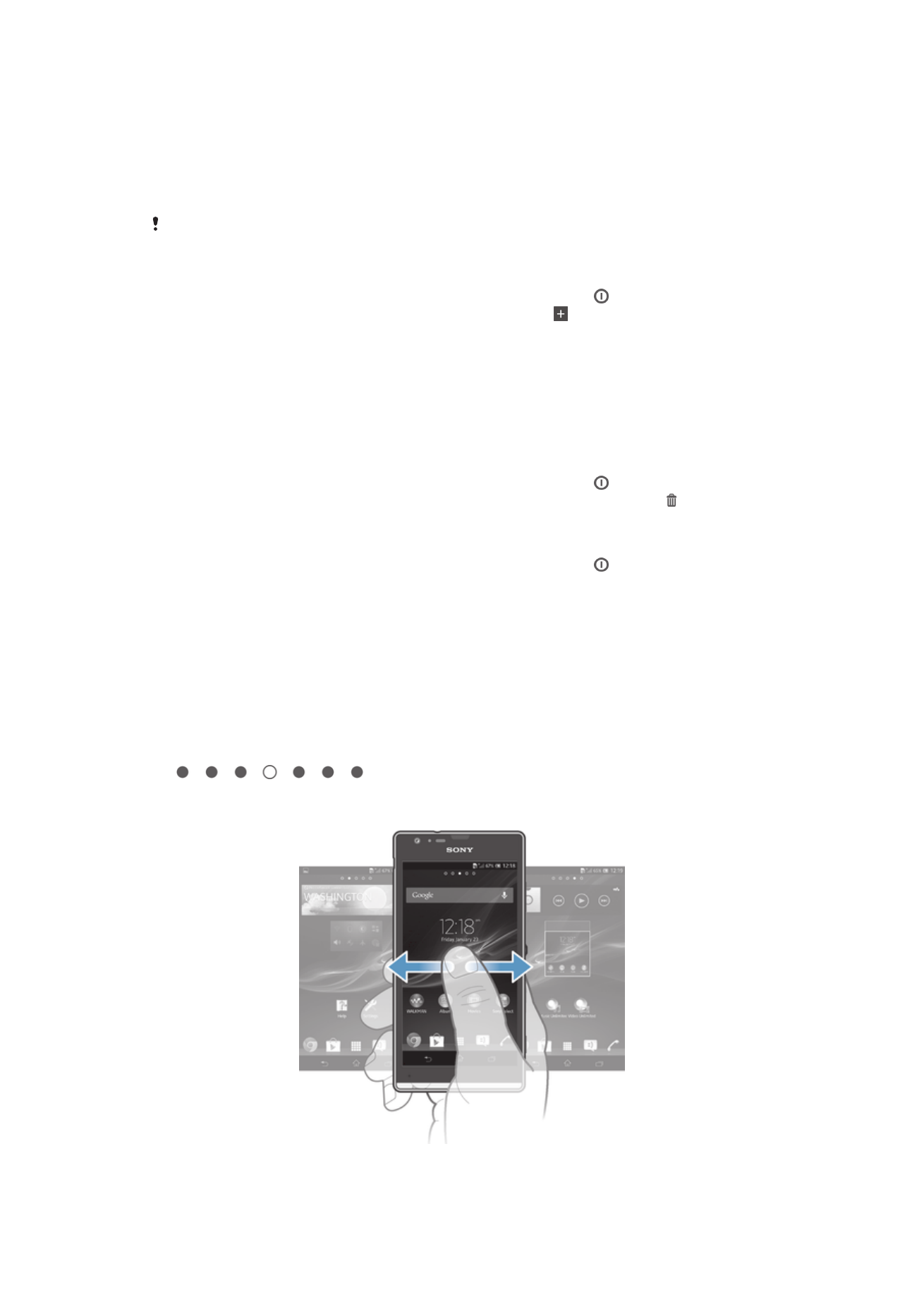
Startskärm
Startskärmen fungerar som utgångspunkt på enheten. Du kan anpassa den med
program, widgets, genvägar, mappar, teman och bakgrundsbilder. Du kan också
lägga till extra fönster.
Startskärmen är bredare än en vanlig skärmdisplay. Därför får du bläddra åt vänster
eller höger för att visa innehållet i alla fönster på startskärmen.
visar på vilken del av startskärmen du befinner dig. Du
kan ange ett fönster som startskärmens huvudfönster och lägga till eller ta bort
fönster.
18
Detta är en internetversion av denna utgåva. © Utskrift endast för privat bruk.
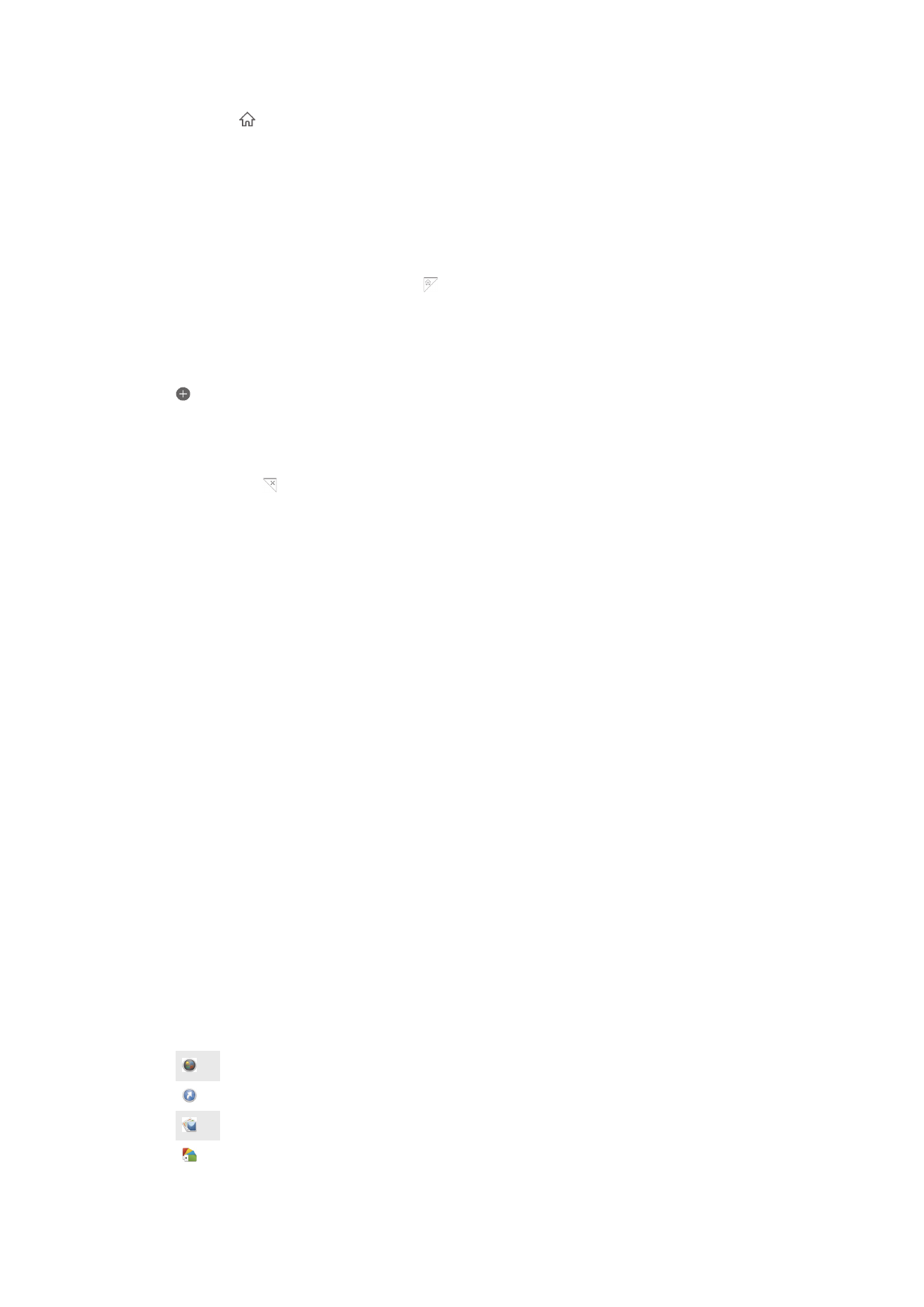
Gå till startskärmen
•
Tryck på .
Bläddra på startskärmen
•
Snärta till höger eller vänster.
Ställa in ett fönster som huvudfönster för startskärmen
1
Rör vid och håll kvar fingret på ett tomt område på din Startskärm tills enheten
vibrerar.
2
Snärta till vänster eller höger i det fönster som du vill ange som huvudfönster för
startskärmen och tryck sedan till på .
Lägga till ett fönster på startskärmen
1
Rör vid och håll kvar fingret på ett tomt område på din Startskärm tills enheten
vibrerar.
2
Snärta åt vänster eller höger för bläddra bland fönstren och tryck sedan till på
.
Ta bort ett fönster från startskärmen
1
Rör vid och håll kvar ett tomt område på din Startskärm tills enheten vibrerar.
2
Bläddra till vänster eller höger för att bläddra till det fönster du vill ta bort; tryck
sedan till på .
Widgets
Widgets är små program som du kan använda direkt på Startskärm. Med
“WALKMAN”-widgeten kan du till exempel spela upp musik direkt.
Det går att ändra storleken på vissa widgets, så du kan förstora dem om du vill se mer
innehåll eller förminska dem om du vill spara utrymme på din Startskärm.
Lägga till en widget på startskärmen
1
Rör vid och håll kvar ett tomt område på din Startskärm tills enheten vibrerar
och tryck sedan till på Widgets.
2
Hitta och tryck till på den widget du vill lägga till.
Ändra storlek på en widget
1
Tryck till och håll på en widget tills den förstoras och enheten vibrerar, och
släpp sedan widgeten. Om storleken på widgeten kan ändras (t.ex. Kalender-
widgeten) visas en markerad ram och prickar.
2
Dra prickarna inåt eller utåt för att förminska eller förstora widgeten.
3
Bekräfta den nya storleken på widgeten genom att trycka till var som helst på
Startskärm.
Ordna om startskärmen
Anpassa utseendet på startskärmen och ändra vilka funktioner du kan komma åt från
den. Ändra skärmbakgrunden, flytta runt objekt, skapa mappar och lägg till genvägar
och widgets.
Anpassningsalternativ
När du rör vid och håller kvar fingret på ett tomt område på startskärmen visas
följande anpassningsalternativ:
Lägg till widgets på din startskärm.
Lägg till program och genvägar.
Välj en bakgrund för startskärmen.
Ställ in ett bakgrundstema.
19
Detta är en internetversion av denna utgåva. © Utskrift endast för privat bruk.
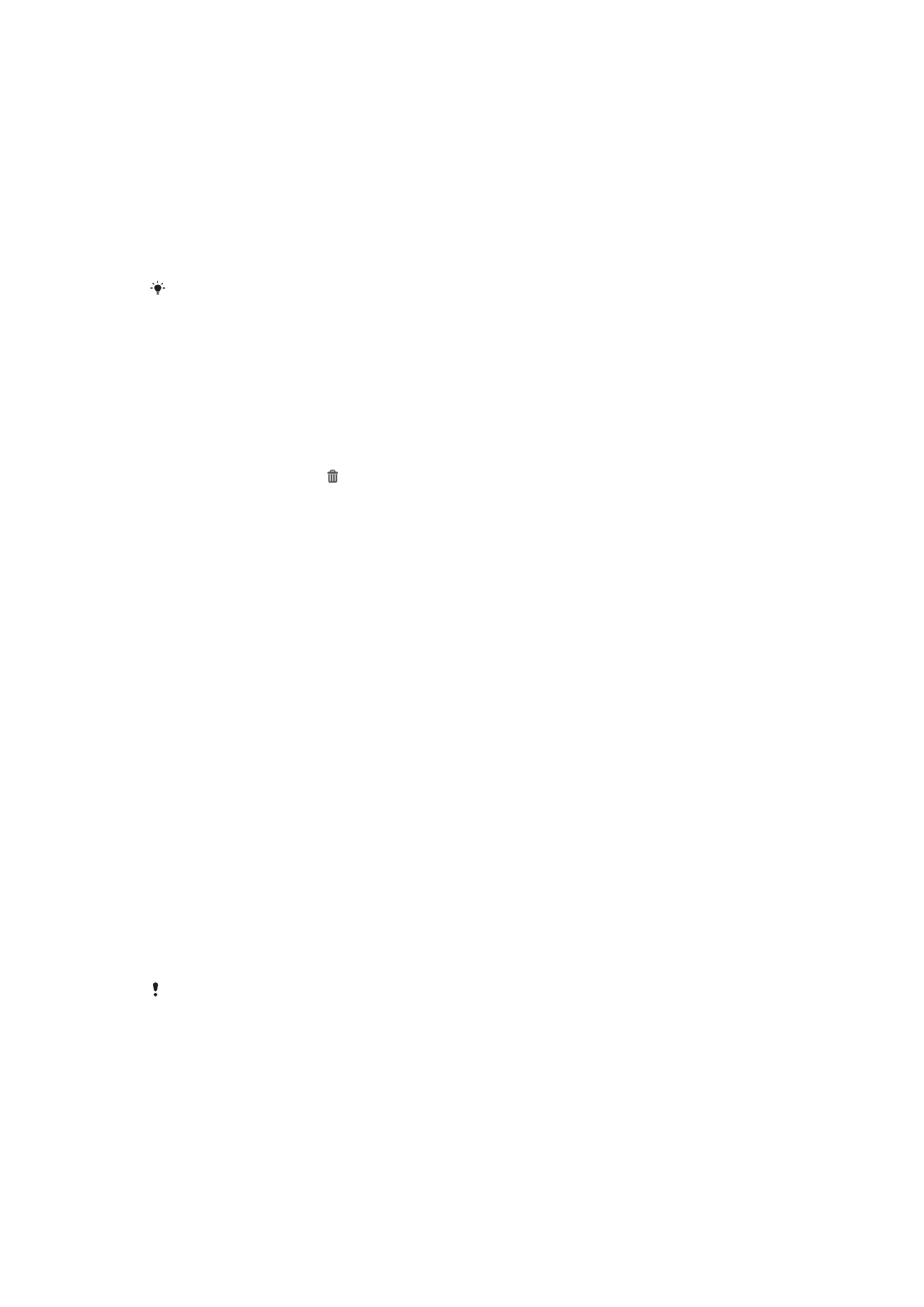
Visa anpassningsalternativ på startskärmen
•
Rör vid och håll kvar ett tomt område på din Startskärm tills enheten vibrerar
och anpassningsalternativ visas längst ner på skärmen.
Lägga till en genväg på startskärmen
1
Rör vid och håll kvar fingret på ett tomt område på din Startskärm tills enheten
vibrerar och anpassningsmenyn visas.
2
Tryck till på Appar på anpassningsmenyn.
3
Bläddra igenom listan med program och välj ett program. Det valda programmet
läggs till på Startskärm.
I steg 3 kan du som alternativ trycka till på Genvägar och sedan välja ett program från listan
som visas. Om du lägger till genvägar med den här metoden kan du för vissa av de tillgängliga
programmen lägga till vissa funktioner i genvägen.
Flytta ett objekt på startskärmen
•
Rör vid och håll kvar objektet tills det förstoras och enheten vibrerar, dra sedan
objektet till den nya platsen.
Ta bort ett objekt från startskärmen
•
Rör vid och håll kvar fingret på ett objekt tills det förstoras och enheten vibrerar,
dra sedan objektet till .
Skapa en mapp på startskärmen
•
Rör vid och håll kvar en programikon eller genväg tills den förstoras och
enheten vibrerar; dra och släpp den sedan ovanpå en annan programikon eller
genväg.
Lägga till objekt i en mapp på startskärmen
•
Rör vid och håll kvar ett objekt tills det förstoras och enheten vibrerar, dra sedan
objektet till mappen.
Ändra namn på en mapp på startskärmen
1
Tryck till på mappen för att öppna den.
2
Tryck till på mappens namnlist för att visa fältet Mappnamn.
3
Ange det nya mappnamnet och tryck till på Klar.
Ändra bakgrunden på startskärmen
Anpassa Startskärm till din egen stil med hjälp av bakgrunder och olika teman.
Ändra startskärmens bakgrund
1
Rör vid och håll kvar fingret på ett tomt område på din Startskärm tills enheten
vibrerar.
2
Tryck till på Bakgrunder och välj ett alternativ.
Ange ett tema för startskärmen
1
Rör vid och håll kvar ett tomt område på din Startskärm tills enheten vibrerar.
2
Tryck till på Teman och välj sedan ett tema.
När du byter tema ändras även bakgrunden i vissa program.